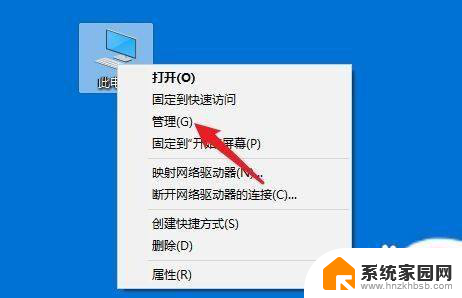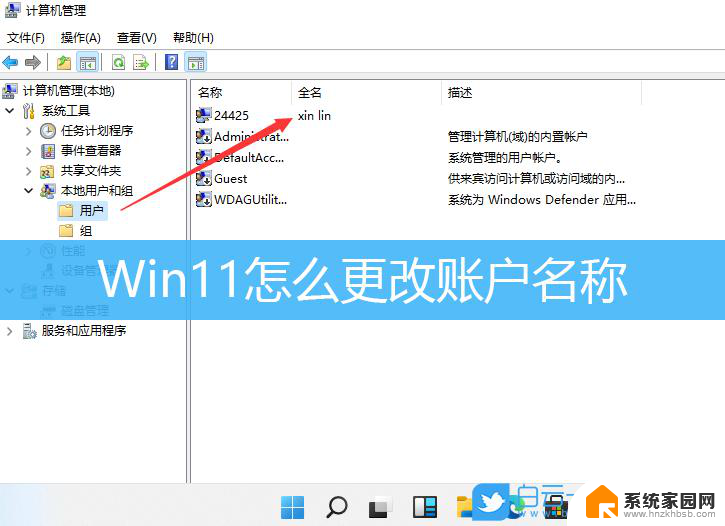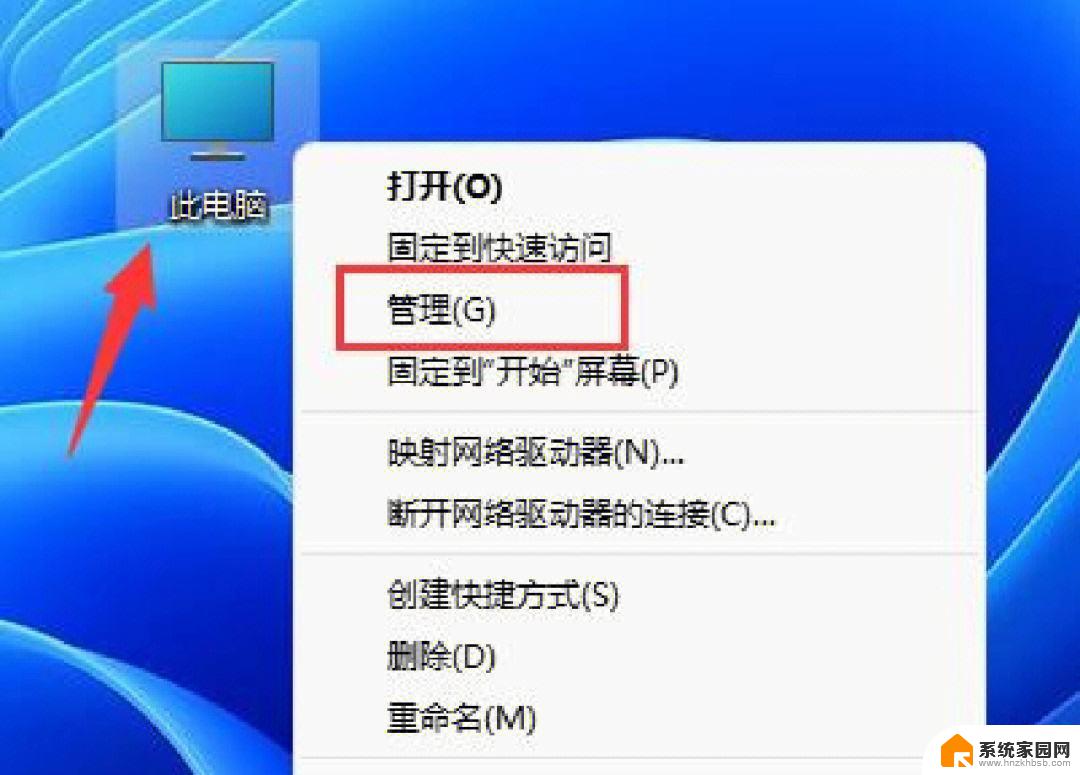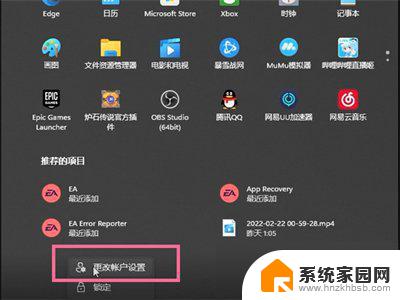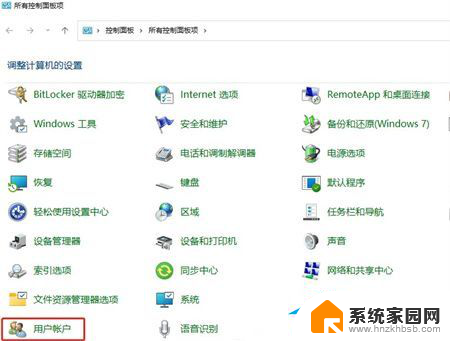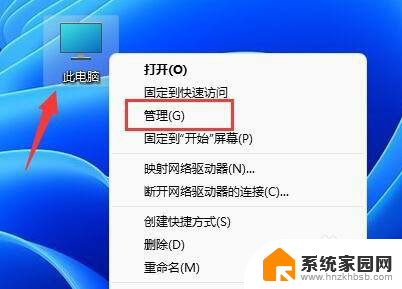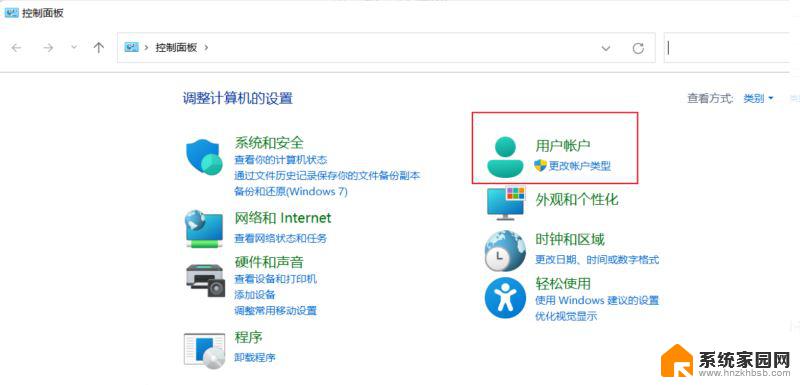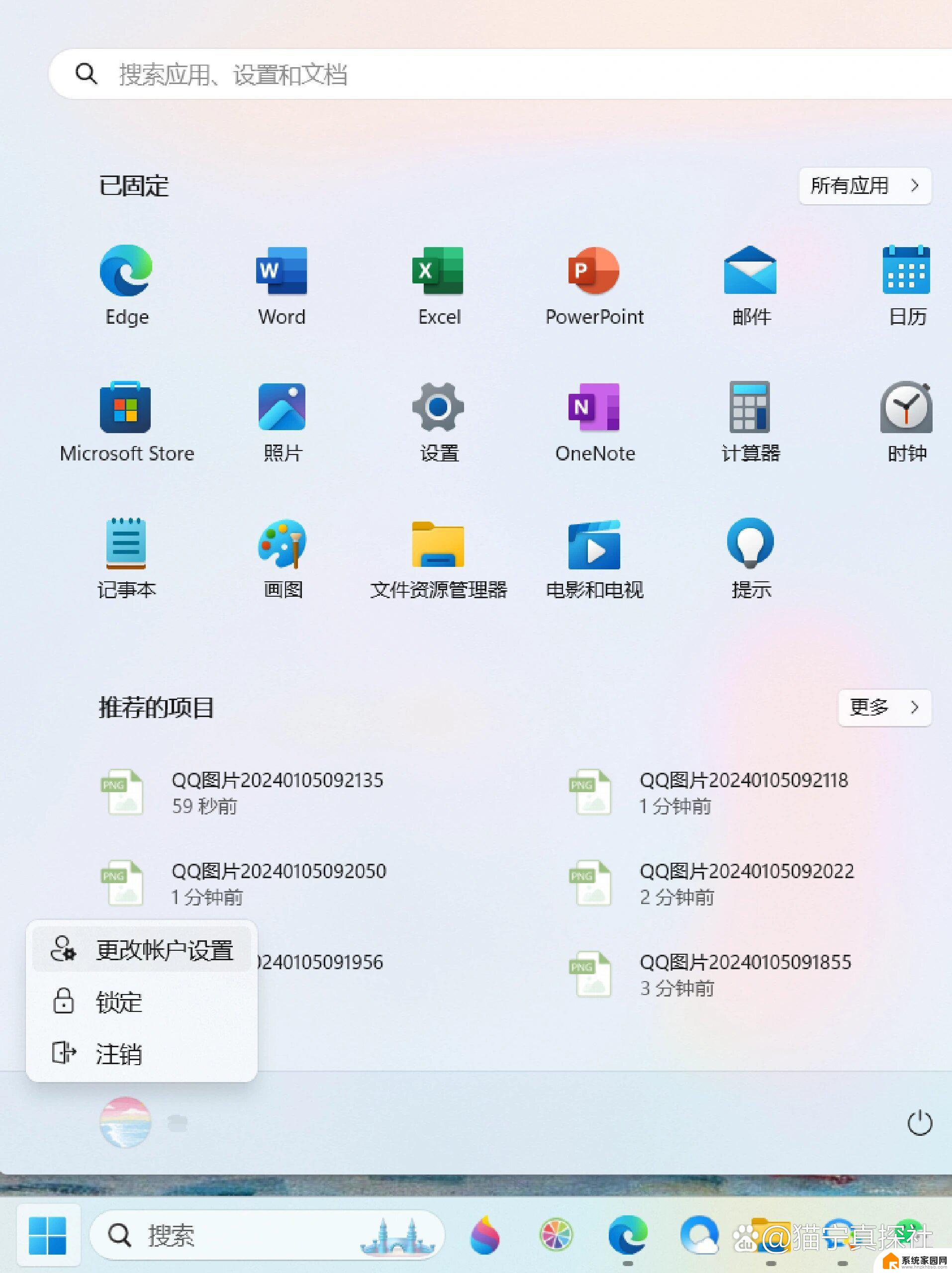win11家庭版管理员账户删不掉 Mac删除管理员账号步骤
在使用Win11家庭版操作系统时,有时候我们可能会遇到无法删除管理员账户的情况,而在Mac系统中,删除管理员账号的步骤也是一样重要的。今天我们就来一起探讨一下如何解决这些问题。在操作系统中管理账户是非常重要的,因此正确的删除步骤是至关重要的。接下来我们将详细介绍Win11家庭版管理员账户无法删除和Mac删除管理员账号的具体步骤。
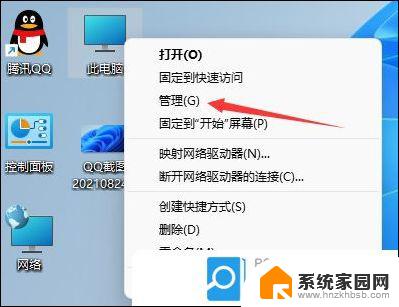
一、**准备工作**
在删除管理员账户之前,务必确保以下几点:
1. **备份重要数据**:删除管理员账户将同时删除其个人文件夹内的所有文件和设置,因此请务必提前备份重要数据。
2. **确保有其他管理员账户**:至少保留一个管理员账户,以防在删除过程中出现问题导致无法登录系统。
二、**删除管理员账户**
1. **进入系统偏好设置**:点击屏幕左上角的苹果图标,选择“系统偏好设置”。
2. **选择用户与群组**:在系统偏好设置窗口中,找到并点击“用户与群组”选项。
3. **解锁设置**:在用户与群组界面中,左下角有一个锁图标。点击它并输入当前管理员的密码以解锁设置。
4. **选择要删除的管理员**:在左侧的用户列表中,找到并选中你想要删除的管理员账户。
5. **删除用户**:在用户列表下方,你会看到一个减号(-)按钮,点击它以开始删除过程。系统可能会弹出确认删除的提示框,再次确认无误后点击“删除用户”。
三、**处理个人文件夹**
在删除管理员账户时,系统会询问你是否要保留或删除其个人文件夹。根据个人需求,你可以选择以下选项之一:
- **存储为磁盘映像**:将用户的所有文件和信息归档为磁盘映像,以便以后恢复。磁盘映像将存储在“/Users/Deleted Users/”中。
- **保留个人文件夹**:用户的文件和信息将保留在“/Users/”中,以后可恢复。
- **删除个人文件夹**:彻底删除用户信息并释放存储空间。
请注意,一旦选择删除个人文件夹,该操作将无法恢复,因此请务必谨慎操作。
通过以上步骤,你可以轻松地在Mac上删除管理员账户。但请记得,在执行任何删除操作之前,务必做好充分的准备工作,确保数据的安全和系统的稳定运行。
以上就是win11家庭版管理员账户删不掉的全部内容,有遇到相同问题的用户可参考本文中介绍的步骤来进行修复,希望能够对大家有所帮助。